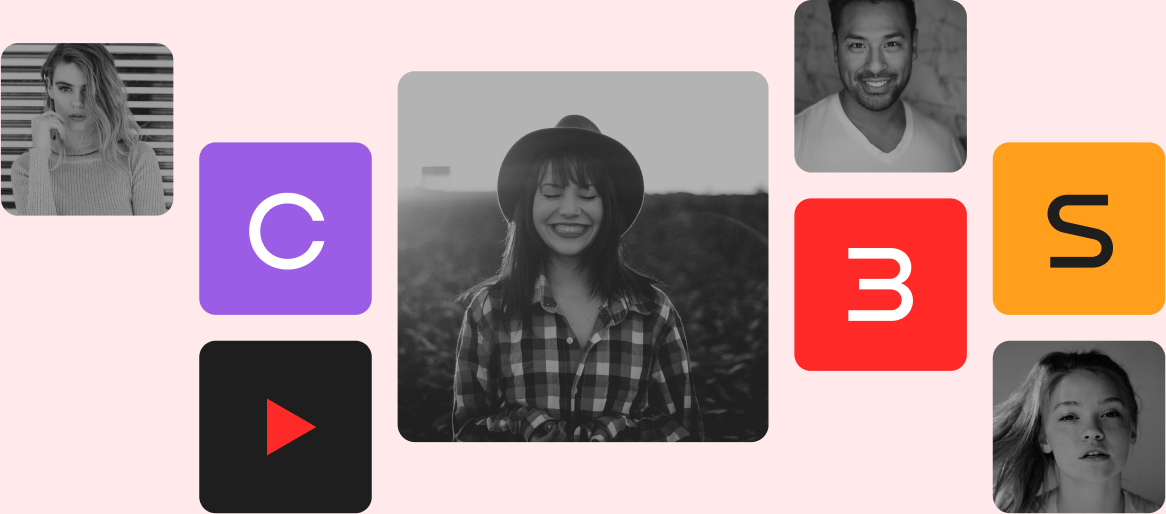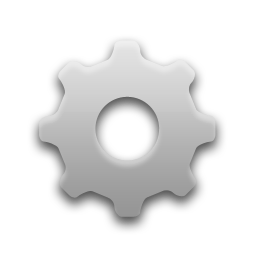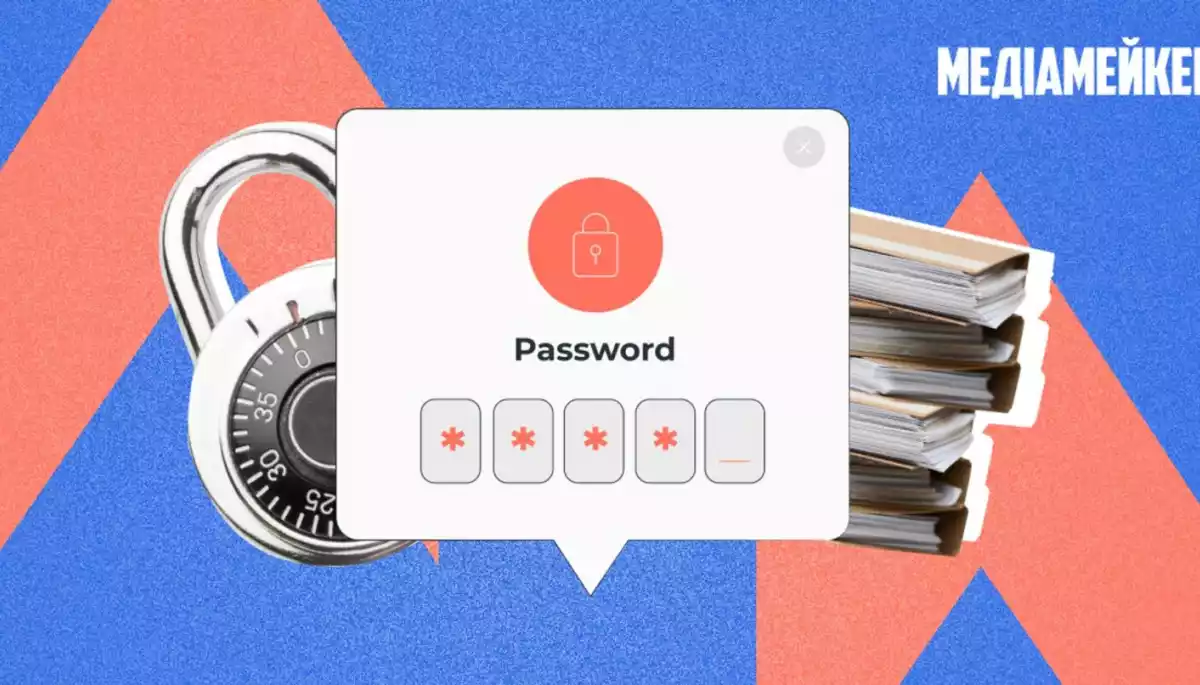
Як медійникам захистити чутливу інформацію: комплексний підхід до безпеки даних
Як медійникам захистити чутливу інформацію: комплексний підхід до безпеки даних
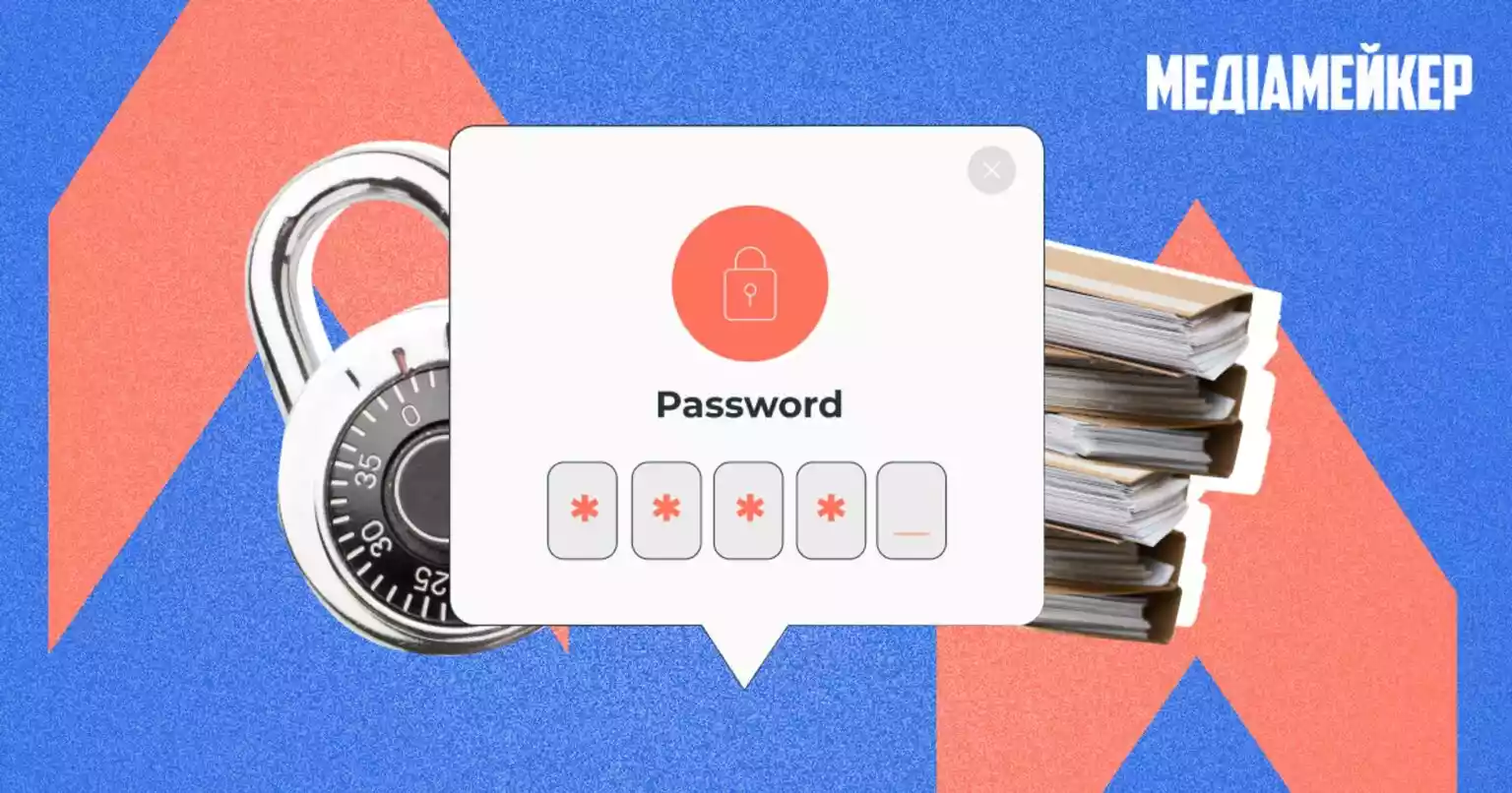
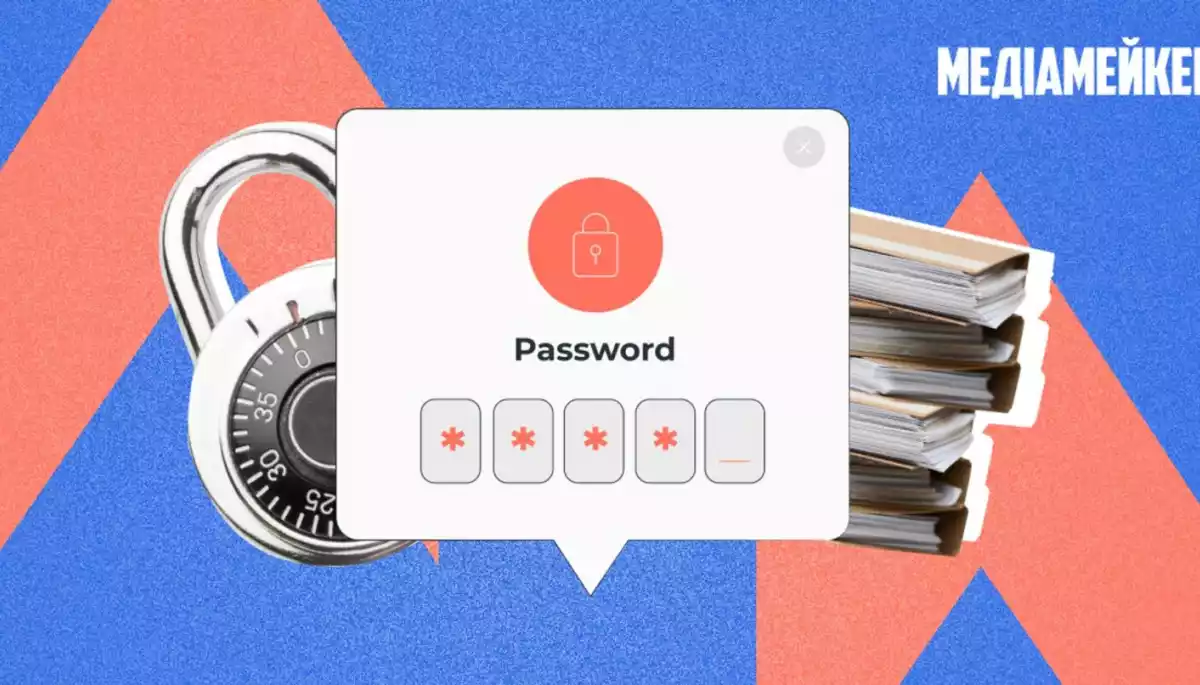
Оригінал публікації на сайті «Медіамейкер» за посиланням
Захищати інформацію потрібно комплексно, адже просте встановлення пароля на комп’ютер не врятує від вірусів, а резервне копіювання не допоможе, якщо людина поведеться на фішинг.
З чого почати
Найперше, що ми маємо зробити: зрозуміти, яка інформація важлива й де вона лежить. Наприклад, якщо людині важливі диктофонні записи, варто подумати, де вони ще зберігаються, окрім самого диктофона. Чи це записи на телефоні? Чи вони лежать у хмарі? Чи є тільки на комп’ютері, а з диктофона видаляються? У підсумку, можемо отримати короткий список речей, на які насамперед варто звернути увагу.
Наприклад, із тим же диктофоном може бути таке: сам він записи не шифрує, паролів у нього немає, тож усе аудіо зберігається на захищеному комп’ютері, а з пристрою видаляється. Якщо записи не видаляються, маємо відповісти на питання: які є ризики, якщо диктофон загубиться зі всіма записами на ньому? Чи буде ситуація критичною, коли їх прослухає хтось інший? Якщо ні, тоді переживати не потрібно. Якщо так, треба ухвалювати рішення, чи продовжуємо ми зберігати дані на диктофоні, чи переносимо їх в інше місце.
НАЙІМОВІРНІШЕ, САМЕ КОМП’ЮТЕР, ТЕЛЕФОН І ХМАРНЕ СХОВИЩЕ СТАНУТЬ НАШИМИ ТОЧКАМИ, ДЕ ЗБЕРІГАЄТЬСЯ НАЙБІЛЬША КІЛЬКІСТЬ ДАНИХ. ЦІ АКТИВИ МОЖНА (І ТРЕБА) ЗАХИЩАТИ.
Файли, які ми зберігаємо на пристроях та у хмарі, можуть потрапити в руки зловмисників кількома шляхами:
- зловмисники заразили комп’ютер шкідливим програмним забезпеченням;
- пристрій викрали або його загубили;
- людина віддала файли самостійно, бо повелася на шахрайство.
Кожен із цих сценаріїв потребує окремого підходу. Тож розглянемо їх детальніше.
Як рятуватися від «вірусів»
Перший сценарій може виглядати так: людина «підхопила вірус», завантаживши підозрілий файл або програму, і зловмисники отримали доступ до сховища. Шкідливе програмне забезпечення часто використовує вразливості операційних систем і програм, які встановлені на комп’ютері. Тому необхідні оновлення: розробники постійно знаходять нові вразливості та намагаються їх закрити, доки вони не стали відомими шахраям. Оновлення можуть не подобатися користувачам, бо міняють звичний інтерфейс та сповільнюють роботу пристрою (якщо він старий), але це важливий елемент безпеки.
Ще легшим завданням для зловмисника є використання вразливостей у «піратському» програмному забезпеченні. Коли ми завантажуємо неліцензійний софт, ми не знаємо, яку частину цієї програми переписали зловмисники та чи не планують вони використовувати її надалі. Умовно кажучи, піратський Windows або Photoshop можуть уже містити зловмисний код, який шпигує за користувачем, передає паролі від сервісів, починає показувати нав’язливу рекламу. Тому варто все ж віддавати перевагу офіційним програмам. Не всі вони є платними — деякий софт розповсюджується безплатно (наприклад, операційна система Linux або текстовий редактор LibreOffice). Головне — завантажувати його офіційну версію.
Для комп’ютерів на операційній системі Windows є ще одне налаштування, яке зможе знизити ймовірність критичних наслідків. Це робота з різними обліковими записами. Windows дає можливість створити профілі з різними правами — Стандартний та Адміністратор. Стандартний користувач може використовувати всі програми, створювати і видаляти документи, сидіти в Інтернеті тощо. Проте для суттєвих змін у налаштуваннях і під час встановлення й видалення програм потрібен пароль Адміністратора.
Це розділення може захистити від частини шкідливого ПЗ, оскільки вірусу так само доведеться працювати зі Стандартним обліковим записом і він не зможе сильно нашкодити системі. І, якщо раптово користувач побачить сповіщення про зміни на комп’ютері, які він не робив, можна одразу зрозуміти, що з системою щось не так. Інструкцію з налаштування облікових записів можна знайти тут.
Користувачам MacOS та Linux це не потрібно, адже за замовчуванням вони працюють із облікового запису без прав адміністратора: під час зміни налаштувань системи їм потрібно вводити пароль.
Також варто переглянути, чи є на пристрої антивірус. Починаючи з Windows 10 та на свіжих версіях MacOS є вбудовані програми, які допомагають користувачу боротися із загрозами. Але, якщо на комп’ютері є піратське ПЗ або ви в роботі змушені завантажувати багато неперевірених документів тощо, можна встановити безоплатну версію популярних антивірусів. Це може бути Avast, Eset, BitDefender. Якщо ви хочете завантажити інший продукт, обов’язково зверніть увагу на країну, яка його розробляла. Російські або китайські антивіруси не слід використовувати, адже програма отримує доступ до файлів та системи.
З телефоном алгоритм такий самий: необхідно встановлювати оновлення операційної системи, коли вони з’являються, оновлювати застосунки та час від часу сканувати пристрій на наявність вірусів. Останні версії Android та iOS мають вбудовані сканери, але можна завантажити додатковий антивірус.
Підсумовуючи:
- Для захисту системи від вірусів треба регулярно оновлювати систему.
- Майте ліцензійне програмне забезпечення. Якщо немає можливості оплатити програму, пошукайте її безоплатний аналог. Обов’язково переконайтеся, що встановлюєте її з офіційного сайту.
- Якщо ви працюєте з ОС Windows, створіть собі окремий обліковий запис Користувача без прав адміністратора.
- Завантажте додатковий антивірус — він може бути безплатний. Звертайте увагу на країну розроблення програми, не встановлюйте антивіруси з РФ або Китаю.
- Не завантажуйте підозрілі файли на свій комп’ютер.
Що відбувається з інформацією, якщо пристрій викрали
Окрім цінності самого «заліза», зловмисника може цікавити інформація на пристрої. Щоб захистити дані, варто вжити кілька заходів. Насамперед важливо встановити надійний пароль, PIN-код або біометричний захист (відбиток пальця чи розпізнавання обличчя) для входу — як на комп’ютер, так і на телефон. Це буде першою лінією оборони, яка ускладнить доступ до пристрою стороннім особам. Краще не використовувати графічний ключ та типові PIN-коди (1111, 5555 тощо), адже їх досить швидко можна підібрати.
Без пароля зловмисник не зможе увійти в комп’ютер, проте зможе від’єднати ваш жорсткий диск і вставити в інший пристрій. Щоб захиститися від такого сценарію, можна увімкнути повнодискове шифрування. Тоді зловмисник, вставивши зашифрований жорсткий диск в інший комп’ютер, не зможе отримати до нього доступ, не ввівши спеціальний код відновлення.
На комп’ютерах із ОС Windows Pro, починаючи від 10-ї версії, є вбудований засіб шифрування, який називається BitLocker. Увімкнути його досить просто — достатньо вибрати жорсткий диск, клікнути по ньому правою клавішею миші та обрати пункт «Керування засобом BitLocker».
Якщо пристрій новий та на ньому не надто багато інформації, шифрування можна включити самостійно. Найголовніше — зберегти ключ відновлення, адже це є паролем до жорсткого диска. Під час включення вводити його не потрібно. Система може попросити його або для оновлення критично важливих компонентів системи, або після ремонту пристрою тощо. Тож слід мати його в доступному місці (і ні, зберегти його на жорсткий диск система не дозволить). Роздрукуйте його або збережіть у хмарному сховищі.
Якщо комп’ютер старший за п’ять років або має інші версії ОС (Windows 7 або Windows Home), бажано додатково проконсультуватися про шифрування. Можна звернутися до «Інтерньюз-Україна», «Лабораторії цифрової безпеки» або Nadiyno.
На MacOs так само є вбудований спосіб шифрування даних — FileVault. Процес буде такий самий, ключ відновлення теж необхідно буде зберегти. Більше про це можна прочитати тут.
Інформація на телефоні так само може бути зашифрована. Починаючи з 2015 року, шифрування пристроїв увімкнене за замовчуванням для більшості нових телефонів і планшетів. Це означає, що всі дані на пристрої автоматично шифруються під час налаштування, що ускладнює доступ до них без відповідного пароля чи PIN-коду. Якщо у вас Android, можна уточнити, чи не треба додатково підключати шифрування. Інформацію про це можна глянути в налаштуваннях або почитати, що пише про шифрування виробник. iPhone шифрує дані на всіх сучасних пристроях.
Зі знімними носіями можна зробити те саме. Для їхнього шифрування також підійдуть вбудовані BitLocker або Disk Utility на Macbook (почитати про це можна детально тут). Зверніть увагу: якщо ви шифрували свій диск через Bitlocker, ви не зможете відкрити його вміст на МасOC і навпаки.
Окремо також варто подумати про безпеку SIM-карти. На неї бажано встановити PIN-код, щоб зловмисник не зміг її витягнути, поставити собі в пристрій та використати номер.
Втрачений телефон також можна віддалено заблокувати або пошукати через «Знайти iPhone» або «Знайти мій пристрій» на Android. Дистанційне видалення інформації можливе, тільки якщо з пристрою є доступ до інтернету, проте пошук може показати останнє місцеперебування телефону.
Підсумовуючи:
- Установіть пароль, біометричні дані або довгий PIN на вхід як на телефон, так і на комп’ютер.
- Зашифруйте жорсткий диск пристрою, надійно збережіть ключі відновлення.
- Зашифруйте знімні носії, якщо там зберігається важлива інформація.
- Якщо у вас телефон з Android, можна додатково перевірити, чи дані на ньому автоматично зашифровані.
- Поставте PIN на SIM-карту.
Як генерувати й де зберігати паролі
ВАЖЛИВИМ ЕЛЕМЕНТОМ ЗАХИСТУ ДАНИХ Є ХОРОШИЙ ПАРОЛЬ — QWERTY АБО NATALY1995 НЕ ПІДІЙДЕ.
Треба віддати перевагу довгим нетиповим комбінаціям (від 12 символів), які не містимуть персональних даних. Важливо також уникати використання одного й того самого пароля для кількох облікових записів. Якщо зловмисники отримають доступ до одного з ваших акаунтів, вони можуть спробувати використати той самий пароль для інших сервісів. Найкраще створити унікальний пароль для кожного важливого облікового запису.
Шахраї можуть отримати пароль, не тільки використавши програми для його підбору або через фішинг. Іноді на сайтах стаються витоки даних. Через них про користувачів стає відома певна інформація, в тому числі й пароль. Подивитись, чи фігурували ваші дані у витоках даних, можна на сайті Have I Been Pwned. Усе, що потрібно, — ввести вашу пошту
Зберігати паролі найкраще в спеціалізованих програмах, які називаються менеджерами паролів. Ці інструменти дають змогу надійно зберігати всі ваші паролі в одному місці, шифруючи їх і забезпечуючи доступ до них за допомогою одного головного пароля. Якщо забути цей майстер-пароль, доступ до сховища відновити буде неможливо. Програми зазвичай підтримують кілька форматів: це може бути одночасно і розширення для браузера для входу на сайти, і програма на комп’ютер, і застосунок на телефоні.
Усі паролі, збережені в менеджері паролів, зашифровані. Це означає, що навіть якщо хтось отримає доступ до файлу з паролями, він не зможе їх прочитати без ключа шифрування, який прив’язаний до головного пароля.
Також більшість менеджерів паролів можуть автоматично створювати складні та унікальні паролі для кожного з акаунтів. Усе, що буде потрібно, — зберегти його у сховище.
Частина продуктів на ринку є безоплатними, тож для початку можна завантажити ту програму, яка сподобається, і потестувати її. До прикладу, можна використати Bitwarden, NordPass, 1Password тощо.
Вбудовані менеджери паролів мають операційні системи телефону. iPhone використовує iCloud Keychain, на телефонах із Android можна зберігати все в акаунті Google. Обидва методи є досить безпечними, проте треба пам’ятати, що в такому випадку захист паролів базується на захисті вашого облікового запису. До нього має бути складний довгий пароль, обов’язково підключена двофакторна автентифікація, а також до пристроїв, які ви використовуєте, має бути обмежений доступ. Якщо, наприклад, за вашим комп’ютером, де виконаний вхід в акаунт Google або iCloud, сяде працювати інша людина, їй при логіні на сайті може підставити ваші дані для входу. Також людина, яка працюватиме за комп`ютером, може випадково зберегти вам у профіль свої дані.
Якщо ви зберігаєте паролі, записуючи їх десь (у нотатках, в блокноті, ведете файл у хмарному сховищі), пам’ятайте, що захист цього файлу залежить від захисту пристрою і акаунта. Також, найімовірніше, ці дані вам необхідно оновлювати вручну щоразу, коли ви змінюєте пароль або реєструєтеся на іншому сервісі. Блокнот же не матиме резервної копії, тож, якщо ви його втратите, ви втратите ваші дані.
Підсумовуючи:
- Паролі мають бути довгими, містити велику, малу літеру, цифру, не містити персональних даних, бути нетиповими, унікальними для облікових записів та збереженими.
- Перегляньте, де ви зберігаєте паролі. Якщо ви використовуєте Google або iCloud, не забудьте перевірити налаштування безпеки цих облікових записів.
- Спробуйте менеджер паролів. Частина з них є безплатною для персонального використання.
Резервне копіювання даних
Резервне копіювання дозволить нам не втратити остаточно важливі документи. Незалежно від того, чи це випадкова втрата даних, фізична крадіжка пристрою або атака шкідливого програмного забезпечення, резервні копії дають можливість швидко відновити доступ до критично важливих документів, фотографій та інших файлів.
Для зберігання резервних копій можна використовувати різні хмарні сховища, такі як Google Drive, Dropbox, iCloud або OneDrive. Ці сервіси також дають можливість автоматичного резервного копіювання, що мінімізує ризик забути про створення копій важливих файлів.
Однак, враховуючи, що дані в хмарі можуть бути вразливими до зломів, важливо забезпечити їхній додатковий захист. Отримати доступ до хмари можна різними шляхами: той же фішинг, відсутність додаткових налаштувань безпеки в обліковому записі, втрата незапароленого пристрою із активним логіном в обліковий запис.
ОДНИМ ЗІ СПОСОБІВ ПОСИЛИТИ БЕЗПЕКУ ХМАРНИХ СХОВИЩ Є ПІДКЛЮЧЕННЯ ДВОФАКТОРНОЇ АВТЕНТИФІКАЦІЇ (2FA).
Це додає ще один рівень захисту, оскільки, навіть якщо хтось отримає ваш пароль, доступ до акаунту без підтвердження через другий фактор буде неможливий. Двофакторна автентифікація може бути:
- кодом із SMS;
- кодом із застосунку;
- фізичним ключем безпеки;
- push-сповіщенням на пристрій, в якому ви вже маєте вхід в обліковий запис;
- одноразовим резервним кодом.
Коли ви підключаєте двофакторну автентифікацію, обов’язково збережіть резервні коди, які згенерує вам сайт. Вони використовуються, коли ви не можете отримати доступ до свого основного методу автентифікації, наприклад, якщо втратили телефон, на якому встановлений застосунок для генерації кодів, або якщо ви тимчасово не можете отримати текстові повідомлення (SMS).
Резервні коди треба зберігати за межами пристрою, який ми можемо загубити: записаними або роздрукованими.
Файли у хмару завантажуються без шифрування. Якщо є потреба додатково захистити певну інформацію, її можна попередньо зашифрувати. У цьому випадку, навіть якщо зловмисники отримають доступ до сховища, вони не зможуть прочитати або використовувати дані без ключа шифрування.
Для шифрування файлів перед завантаженням у хмару можна використовувати спеціалізовані програми, такі як VeraCrypt або інші. Використання файлів, зашифрованих до завантаження у хмару, має деякі особливості. Безпосередньо у хмарі такий файл переглядати не можна, його треба завантажити на комп’ютер і розшифрувати за допомогою програми, яку використовували раніше, тільки після цього з файлом можна працювати. Після редагування документ можна знову зашифрувати та завантажити назад у хмару. Більше про це можна почитати тут.
Є і хмарні сервіси, які одразу зберігають файли у зашифрованому вигляді, як-от Tresorit або Sync. Ці сервіси автоматично шифрують файли перед завантаженням і забезпечують доступ до них лише власнику ключа, спрощуючи роботу з зашифрованими файлами.
Як розпізнати фішинг
На жаль, ці налаштування не зможуть врятувати, якщо користувач самостійно віддасть свої важливі файли. Фішинг — це одна з найпоширеніших форм кіберзлочинності, де вас обманом змушують розкрити конфіденційну інформацію, таку як паролі, номери кредитних карток або інші особисті дані. Шахраї можуть «зафішити» ваш пароль від Google-диску, і, якщо у вас немає додаткових налаштувань безпеки, вони отримають доступ до всіх даних, які там зберігаються.
Основні ознаки фішингу — несподівані підозрілі повідомлення від нібито знайомих компаній, банків, або інших організацій, у яких вас просять негайно щось зробити. Наприклад, перейти за покликанням, підтвердити особу, віддавши свої паролі, або завантажити вкладення. Такі повідомлення чи електронні листи часто містять орфографічні помилки, незвичайний дизайн, а сайти — дивні доменні імена, що намагаються імітувати офіційні адреси.
Шахрайське повідомлення може прийти всюди: у месенджери, на пошту, в SMS тощо. Що ж робити, якщо ви бачите перед собою щось схоже?
- Не поспішайте реагувати: якщо повідомлення від вас чогось хоче, особливо терміново, найімовірніше, це шахрайство.
- Якщо ви отримали підозріле покликання або вкладення, не чіпайте його й не завантажуйте.
- Поставте собі двофакторну автентифікацію. Якщо так станеться, що ви передасте паролі, то шахрай все одно не зможе зайти без додаткового підтвердження.
- Звертайтеся за допомогою, якщо сумніваєтесь у листі.
- Попередьте інших, якщо вас зламали.
Висновок
Захист чутливих даних має бути комплексним, адже в деяких ситуаціях недостатньо просто поставити паролі на вхід або встановити антивірус. Краще виділити трохи часу, щоби скласти список, яка інформація важлива, де вона зберігається та як її краще захистити.
Треба убезпечити не тільки акаунти і пристрої, а й навіть власну психіку, щоб не повестися на шахрайство й не віддати шахраям важливі облікові дані.